在进行本次的Thinkpad T440P旧机改造之前,首先让我们理解一下这款笔记本电脑的重要性和潜力。Thinkpad T440P,作为一款传统的商务笔记本,拥有强大的性能和出色的耐用性,以及一流的键盘手感。但是,这款机器也面临着一些挑战,比如硬件升级的限制以及与现代软件和硬件的兼容性问题。然而,通过适当的改造和升级,我们可以让这款旧机器重新焕发生机。
原机配置:

本次主要的升级目标:加装固态硬盘(SSD)当启动盘、内存升级到最高16G
准备事项:提前在某东买了一块SATA3.0固态硬盘(现在价格已经很亲民了),海x士8G内存(看了机器自带的也是这个牌子,所以选择了同品牌),光驱位硬盘托架(某宝十几就能买到)
保姆级拆机步骤:
1.首先卸掉电池和外壳的两个螺丝

2.首先开盖后确认好原装硬盘的位置,将螺丝拧下后,取掉外壳,锡纸主要用来防止短路使用的,外层的托架取下(往外侧方向扣一下就掉了,没有螺丝)

4.将新买回来的固态硬盘扣上托盘架,放入到原装机械硬盘的位置。安装好后如下图

5.接下来是光驱,将光驱的螺丝卸掉后推出来

6.拧下来的光驱如下图,将黄色框起来配件从光驱上卸下来,安装到新买的光驱托架上(买的光驱托架一般都不带)

7.将机械硬盘安装到购买的光驱托架上,并且托盘买家会送挡条,防止硬盘晃动
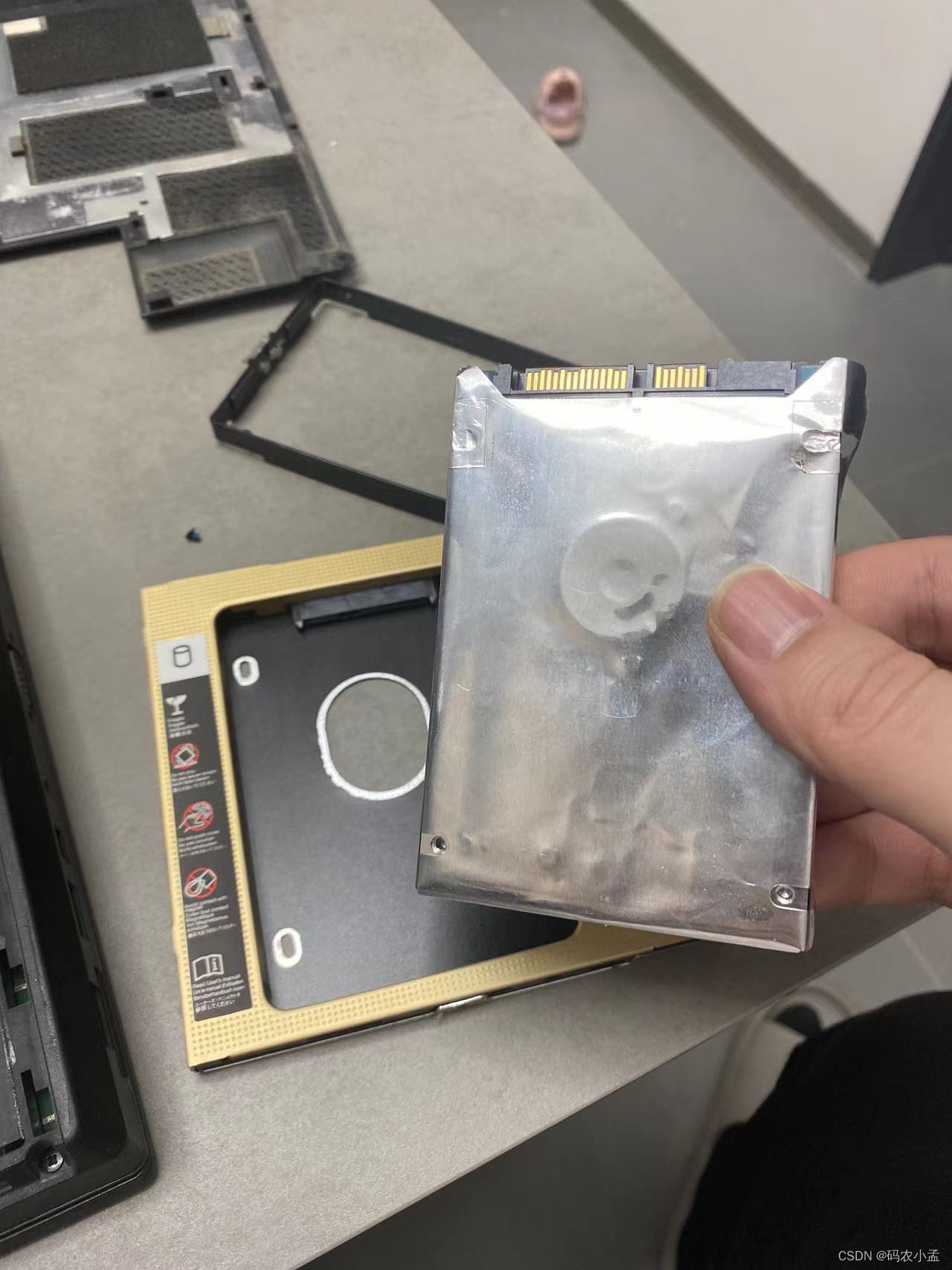

安装后的效果如下:
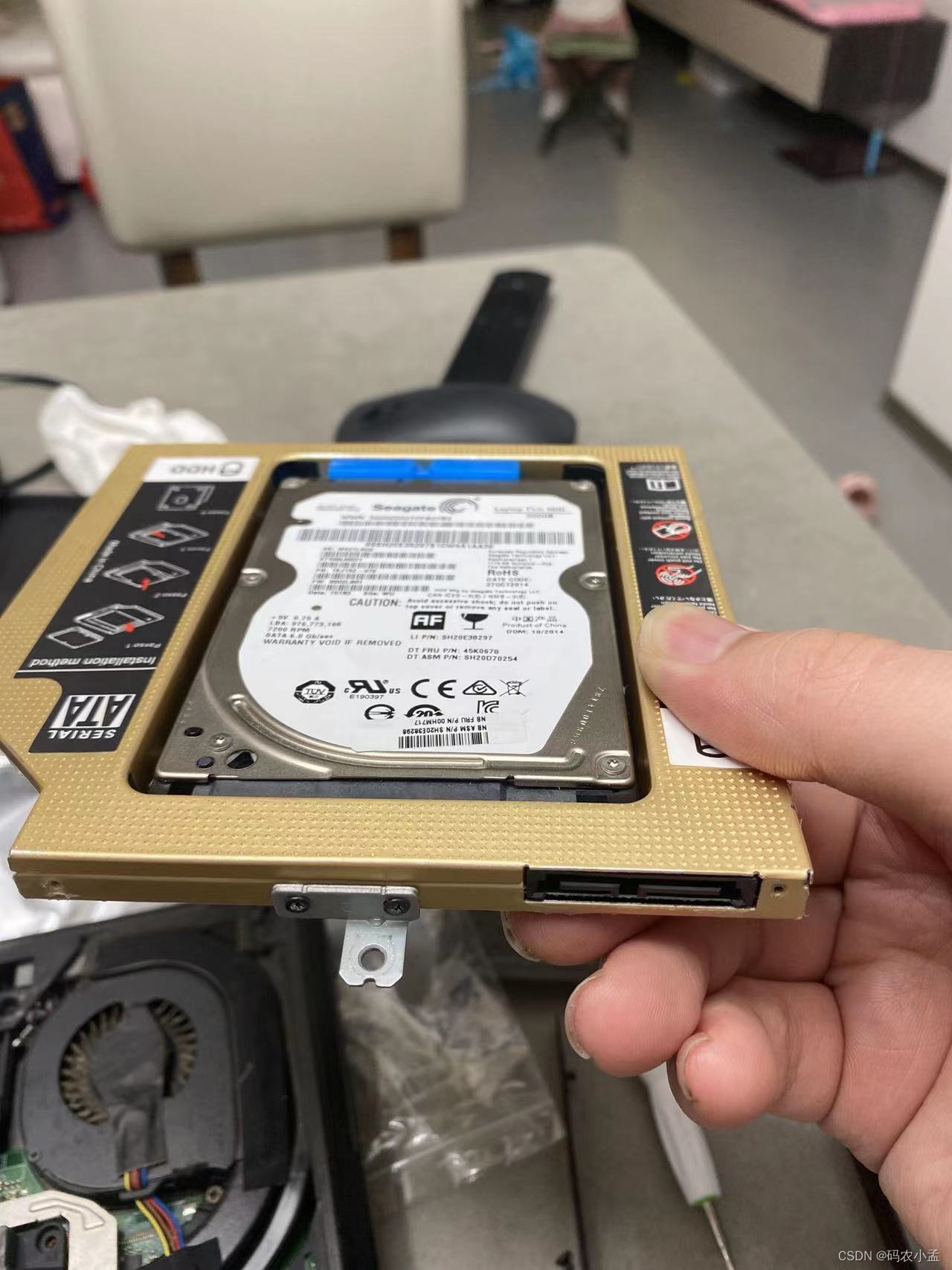
7.此时你如果感觉已经安装好了,那就太天真了,原来光驱上居然有个双通道的开关,可以拿个牙签,左右拨一下,ThinkpadT440p我试了是左边的管用(ps:如果调的不对,装完电脑启动后会发现光驱位的硬盘出现不显示情况)

8.将原装的光驱卡壳取下(或者商家带的装饰条),安装到新的光驱托架上,扣上就可以(不装就像下图这样很丑)

9.然后将我们买的8G的内存安装到电脑的内存卡槽位置,斜45°插入金手指,然后向下按压即可

10.至此,安装就已经完成了,看下成品图:

PS:安装时候我有个疑惑,为什么此处不将固态放入到光驱位,而又多一步操作费劲放到硬盘位,又将原装机械盘放入到光驱位呢?
答:因为光驱位一般都是SATA2接口,放固态硬盘的速度发挥不出来,而且机械盘用架子装光驱位,里面的空间更多,散热会更好。
以上就是本文的全部内容,如果有什么问题,欢迎留言。




























 被折叠的 条评论
为什么被折叠?
被折叠的 条评论
为什么被折叠?










